发布时间:2020-08-26 17: 19: 01
Boom 3D是一款专业的音效增强软件,主打3D环绕技术,让用户能全身心地沉浸在立体音效当中。
大家在使用Boom 3D的过程中,可能会遇到一些问题或者bug。此时,除了在网上查询攻略外,大家也可以检查一下自己的软件是否保持在最新状态。 保持软件处于最新状态有助于解决旧版软件存在的各种问题,也能让软件保持更佳的运行状态。
Boom 3D提供了自动与手动两种升级方式,供用户更加方便地升级软件。用户可以同时执行自动与手动这两种升级方式,保证软件始终处于最新状态。具体的操作过程,跟着小编往下看。
一、设置自动更新
因考虑到很多用户都没有定期升级软件的习惯,软件一般都会设有自动更新的选项,以帮助用户更好地执行软件的更新。Boom 3D同样配备了自动更新的功能,防止由于软件版本过旧造成无法启动等问题。
如图1所示,在主界面的左上角,单击隐藏菜单栏,打开主菜单。
.png)
在主菜单的下拉菜单中,选择设置。
.png)
如图3所示,在跳转的设置面板中,可以看到“自动升级应用程序”的选项,选中该选项,软件就能实现自动更新的功能。
开启后,Boom 3D将会自动检测并更新,使软件保持在最新状态。Boom 3D也建议用户开启该功能,以便及时修正软件存在的问题。
.png)
二、手动更新
除了自动更新外,Boom 3D还提供手动更新选项,使用起来也十分方便,具体操作过程如下:
打开图1所示的隐藏菜单,并在下拉菜单中选择关于,并打开。
.png)
在跳转后的“关于”面板中,大家可以看到“检查更新”的按钮。
单击“检查更新””按钮,软件就会自动检查更新。
.png)
软件更新完毕后,大家就能看到“Boom 3D已是最新版”的字样,说明当前电脑安装的Boom 3D软件已经升级到了最新的版本。单击“确定”,即可完成当前的升级更新操作。
.png)
以上就是设置Boom 3D版本更新的全部操作过程,大家可以根据自己的需要选择自动更新或者手动更新。小编建议:大家在使用Boom 3D的过程中,始终保持软件的自动更新状态,以便第一时间修正软件的一些bug。另外,作为补充,如果担心软件未能及时自动更新,可以定期手动更新软件,保证软件的正常运行。想了解更多Boom 3D的操作技巧,欢迎访问Boom 3D中文网站。
展开阅读全文
︾
读者也喜欢这些内容:

听音乐EQ均衡器有什么用 Boom 3D频段均衡器怎么调
在当今数字音乐时代,音频处理工具如EQ均衡器扮演着至关重要的角色,它们不仅可以帮助用户调整音乐的音色和频率响应,还可以提升音乐听感。Boom 3D作为一款流行的音频增强软件,提供了强大的频段均衡器功能,让用户可以根据个人喜好定制音乐的音效。本篇文章将为大家介绍听音乐EQ均衡器有什么用以及Boom 3D频段均衡器怎么调。...
阅读全文 >

Boom 3D有必要买吗 Boom 3D怎么调效果最好听
音乐是人类生活中不可或缺的一部分,它可以给我们带来欢乐、激励、放松和情感的共鸣。...
阅读全文 >
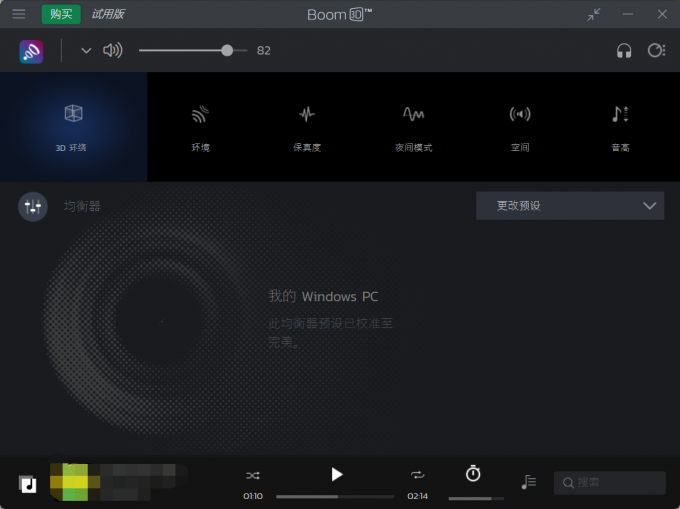
提高音质的软件有哪些 提高音质的软件哪个好
很多用户追求好的音乐音质,但是无力花“大价钱”去买高昂的音响设备。随着科技发展,市面上慢慢出现了音质提升软件。虽然这些软件对音质质量的提升远比不上高昂的音响设备,但是可以更大程度提升用户听音乐的体验。...
阅读全文 >

Boom 3D For Win如何进行安装、激活和换机?
Boom系列应用软件又迎来了一位新的“猛将”— 隆重升级的Boom 3D(Windows系统)!这款主打3D环绕音效的软件,既能使用在Windows设备上,也能使用在MAC设备上。...
阅读全文 >